Термин «Сводная таблица» особо нам ничего не говорит. Простое определение может прозвучать так: Сводная таблица — это отчет, позволяющий просмотреть данные в более удобном и понятном виде. Чаще всего сводные таблицы используются для организации отображения данных из БД, но также есть возможность создавать сводные таблицы и с данных находящихся в книге. Важное требование, это структурно-организованная таблица (по типу реестра), где имеются поля и записи (строки). Например, таблица, перечисляющая сотрудников, имеет поля: Фамилия, Имя, Отчество, Должность, Дата рождения, Зарплата и т.д.
Для создания первой сводной таблицы возьмем за основу книгу, созданную на уроке «Создание списка выбора в Excel 2003», ссылка здесь.
Открываем «Данные — Сводная таблица…»
Откроется окно мастера создания сводных таблиц. Ставим все как на снимке:
Жмем «Далее»

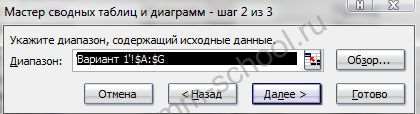
Жмем «Далее>»
На этом шаге указываем, где создать таблицу. Оставляем «новый лист». Так же можно сразу построить макет (на мой взгляд это удобнее делать описанным далее способом, он более наглядный) или задать некоторые параметры таблице. Но все это можно в дальнейшем поправить.
Мы увидим следующую картину
Это макет нашей таблицы. В левой части должны содержаться критерии, например наименования контрагентов, типы операции и т.д. В верхней части так же текстовые критерии. Разница в том, что левая часть будет отражаться лентой, разбивая данные, а верхняя позволит нам осуществлять выбор критерия, основная (большая) область содержит данные (суммы, кол-во и т.д.). Чуть выше область позволяет разделить эти данные, например, по дате или месяцам и т.д.
Тип операции — тащим в левую зону
Поставщик — так же в левую, но немного правее Типа операции;
Наименование товара тащим в верхнюю зону;
Кол-во и Сумму тащим в самую большую зону поочередно;

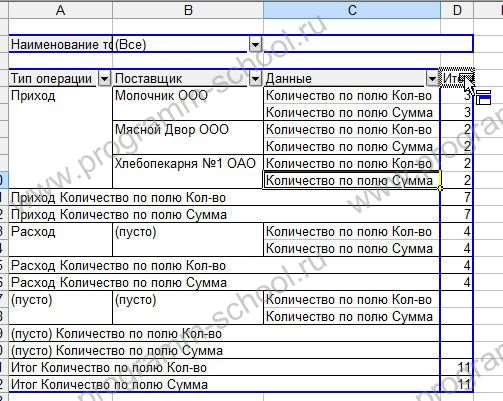
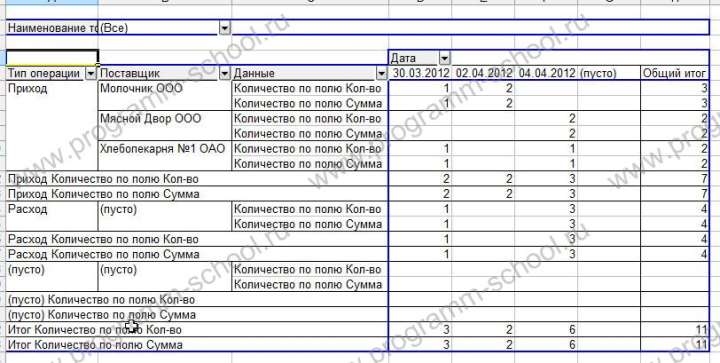
Исправляем.

Теперь жмем правой кнопкой мыши и в контексте выбираем пункт «Параметры поля»
В открывшемся окне параметров вычесления выберем «Сумма»
То же самое проделайте и для строк группы «Количество по полю Сумма»/
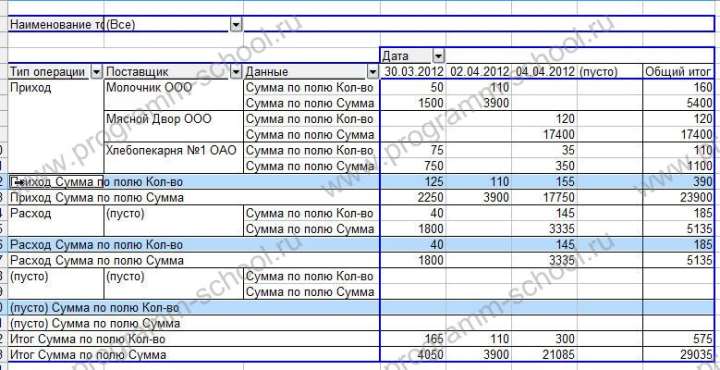



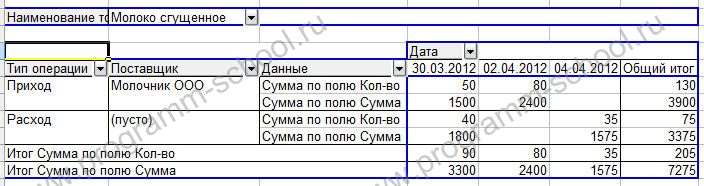
На этом пока все. В дальнейшем мы научимся строить таблицы, используя данные из баз данных и на основе сводных таблиц строить диаграммы.
Видео: Строим сводную таблицу в Excel







